Win10系统电脑休眠后鼠标失灵怎么办 如何设置鼠标允许此设备唤醒计算机
[windows10] Win10系统电脑休眠后鼠标失灵怎么办 如何设置鼠标允许此设备唤醒计算机Win10系统电脑休眠后鼠标失灵怎么办 如何设置鼠标允许此设备唤醒计算机?还有不明白的朋友一起看看吧... 19-10-28
win10系统电脑休眠后鼠标失灵怎么办?我们在暂时不使用电脑的时候,往往会选择让电脑处于休眠状态,而如果要恢复正常的页面,只需要晃动一下鼠标就可以解除休眠状态。但是最近有用户发现,计算机休眠之后,晃动鼠标也没有办法唤醒计算机,这是怎么回事,怎么才能解决以上问题呢?还有不明白的朋友一起详细了解下吧!
操作详细步骤
1、在桌面上右键电脑图标,打开管理选项。
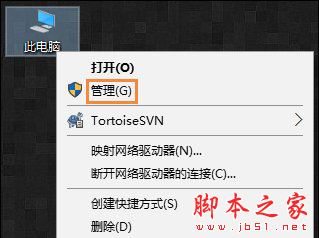
2、在设备管理器中找到鼠标设备,并打开其属性。
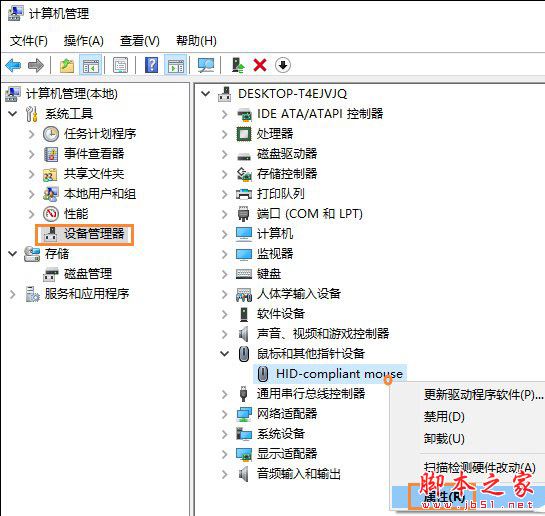
3、在属性的电源管理标签下,勾选“允许此唤醒计算机”选项,然后点击确定退出就可以了。
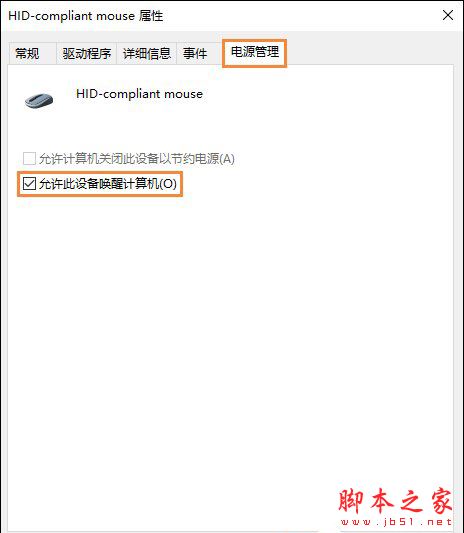
以上就是代码网小编给大家分享的最新win10系统电脑休眠后鼠标失灵的解决办法了,希望此篇教程能够帮助到你!
相关文章:
-
[windows10] win10专业版查看临时文件夹的详细教程Win10系统中的临时文件夹,根据系统不同,其位置稍有不同,那我们要如何查看Win10专业版的临时文件夹呢... 1…
-
[windows7] win7/win10系统防火墙禁止单个应用联网步骤 禁止软件上网快速搞定win系统怎么使用防火墙禁止软件联网?在使用win系统的过程中,一些没有用的应用程序在…
-
-
-
[windows10] Win10系统OneDrive常见问题集锦:步功能失效/留系统截图/成空间紧张Windows 10系统自带的OneDrive软件同步功能不起作用、系统截图被…
-
[windows10] 玩家福音相关推荐:Windows10更新引入了内置的FPS计数器很多朋友喜欢使用电脑玩游戏,为了监测计算机、游戏主机和智能手机的游戏帧率,许多玩家会借用第三…
版权声明:本文内容由互联网用户贡献,该文观点仅代表作者本人。本站仅提供信息存储服务,不拥有所有权,不承担相关法律责任。
如发现本站有涉嫌抄袭侵权/违法违规的内容, 请发送邮件至 2386932994@qq.com 举报,一经查实将立刻删除。
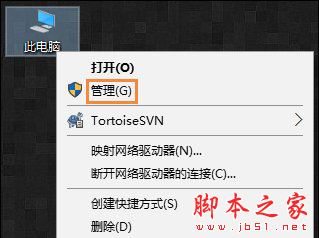
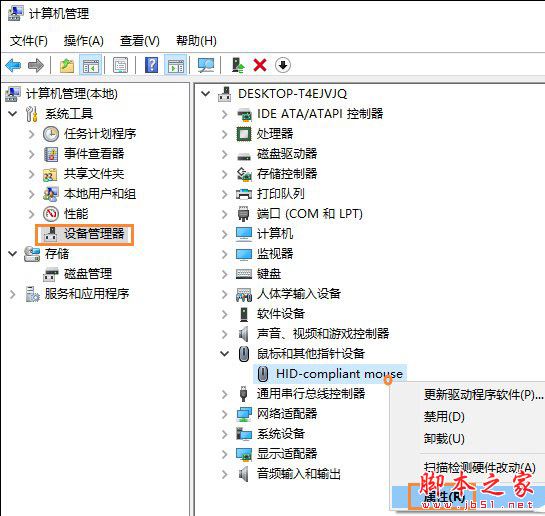
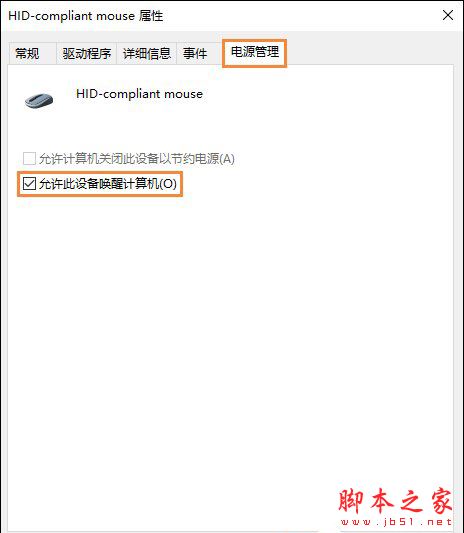



发表评论